Utilisation de plusieurs moniteurs avec une machine virtuelle Parallels

Si votre Mac dispose de plusieurs moniteurs et que vous exécutez Windows dans macOS à l'aide de Parallels, vous savez à quel point une machine virtuelle en plein écran deuxième affichage peut être. C'est presque comme si vous aviez deux ordinateurs utilisant la même souris et le même clavier: un exécutant Windows, l'autre exécutant macOS.
CONNEXION: Comment exécuter de façon transparente des programmes Windows sur votre Mac avec Parallels
seulement a besoin de Windows, ce qui signifie que votre deuxième écran ne fait rien pour vous. Et il s'avère qu'il est possible d'utiliser les deux écrans pour votre machine virtuelle, ce qui vous permet de faire plusieurs tâches dans Windows de la même manière que dans MacOS.
Pour commencer, ouvrez le Centre de contrôle de Parallels. Assurez-vous que votre machine virtuelle Windows est arrêtée (pas suspendue), puis cliquez sur l'icône en forme de roue dentée
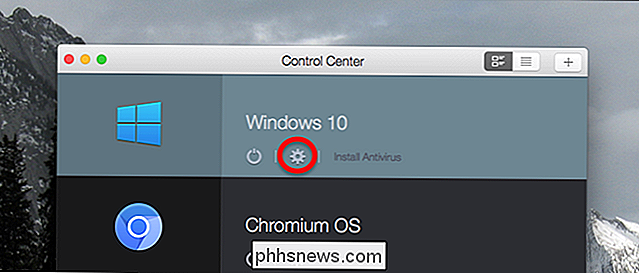
Ceci ouvrira les paramètres de votre machine virtuelle. Dirigez-vous vers l'onglet Options, puis la section Plein écran.
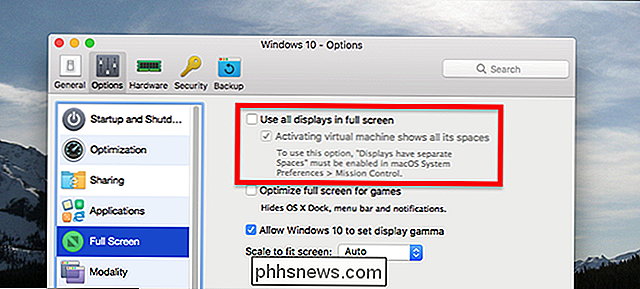
Ici, vous verrez l'option "Utiliser tous les affichages en plein écran". Cochez cette option. Par défaut, une deuxième option, "Activation de la machine virtuelle affiche tous ses espaces", est également vérifiée; Nous y reviendrons plus tard, mais pour l'instant, vous pouvez le laisser coché.
Une fois que vous avez modifié les paramètres, démarrez votre machine virtuelle, puis cliquez sur le bouton vert Plein écran.

La machine virtuelle lancer en plein écran sur les deux écrans.

Vous pouvez basculer entre Windows et macOS dans Mission Control
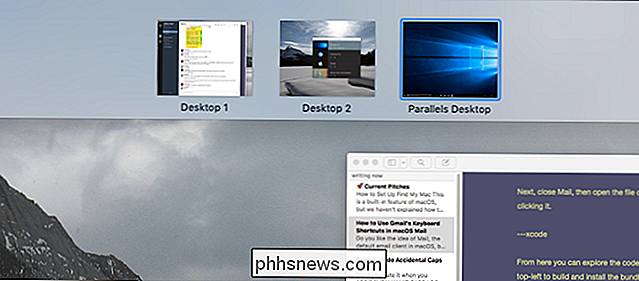
ASSOCIÉS: Mission Control 101: Comment utiliser plusieurs bureaux sur un Mac
Par défaut Si vous passez à Windows sur un écran, l'autre écran est également activé. Si vous utilisez les paramètres de contrôle de mission par défaut, vous ne remarquerez probablement pas cela, mais si vous avez activé l'option "Affiche des espaces séparés" dans Mission Control, cela peut être discordant.
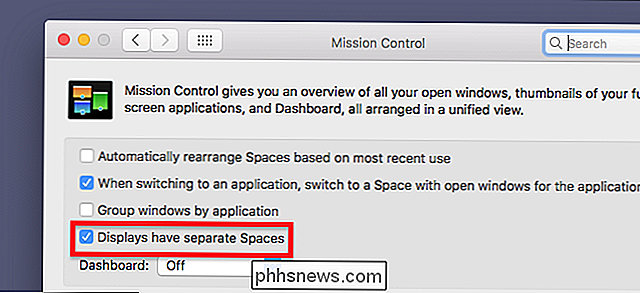
Pour que Parallels se comporte comme le reste de vos programmes, revenez aux paramètres de la machine virtuelle et basculez l'option "Activer la machine virtuelle affiche tous ses espaces" dont nous avons parlé plus tôt. Vous pouvez parfois perdre la trace d'un programme Windows et vous vous sentez confus, ce qui explique pourquoi Parallels n'en fait pas la valeur par défaut, mais il est bon d'avoir l'option.
Plusieurs écrans ne sont pas seulement pour Windows: la fonction fonctionne avec toute machine virtuelle que vous pouvez démarrer dans Parallels. Voici comment ça se passe sur mon bureau avec Ubuntu.
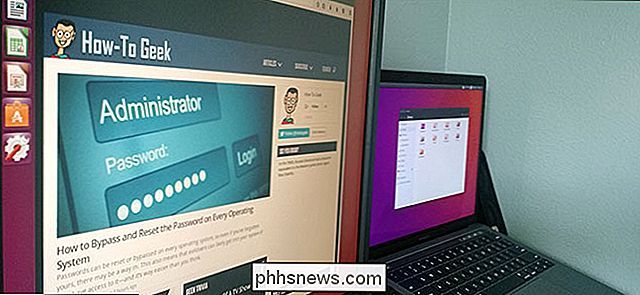
CONNEXION: Comment faire des machines virtuelles Linux et macOS gratuitement avec Parallels Lite
Vous pouvez même activer cette fonctionnalité dans la version gratuite de Parallels, appelée Parallels Desktop Lite, de sorte que tous les fans de Linux propriétaires de Mac qui veulent faire un essai n'ont même pas besoin de payer pour Parallels.

Comment désactiver AirDrop sur votre iPhone (afin de ne pas obtenir de photos non sollicitées)
AirDrop est un moyen très utile de transférer des fichiers locaux entre des appareils iOS, mais si vous ne les avez pas correctement configuré, c'est un peu un risque de confidentialité. Nous allons le configurer correctement afin de ne pas vous retrouver avec des photos étranges de personnes étranges - même si vous n'utilisez pas AirDrop, il est facile de le mal configurer, alors suivez tout de même pour vous assurer que les paramètres sont optimaux.

Comment repérer les fausses photos de stock (et attribuer la bonne personne)
Les spammeurs et autres annonceurs sans scrupules sont toujours à la recherche de nouvelles façons de cliquer sur leurs pages. Une des dernières tactiques consiste à voler des images populaires et utiles - comme celles que vous voyez parfois dans les articles de presse - et à les télécharger de nouveau ailleurs.



